很多网友不知道语音输入法在电脑上如何使用,今天小编就教你如何用讯飞语音输入法电脑版在电脑上如何使用。
一、启用讯飞语音输入
下载附件后,解压文件,双击iFlyVoice.exe,即可启用;讯飞语音输入启用后,会出现语音输入面板,如下图:
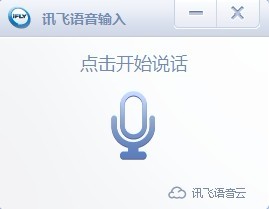
二、语音输入
在讯飞语音输入面板打开的情况下,定位输入光标在需要进行文本输入的地方,然后点击讯飞输入面板的麦克风按键,即可进行语音输入;说话结束后,再次点击麦克风按钮,进入识别界面,返回识别结果。
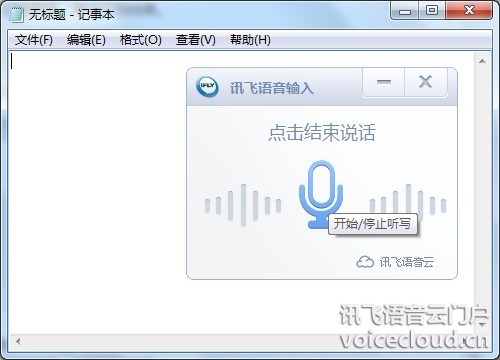
三、输入法设置
1、隐藏主窗口
在讯飞语音输入面板上,点击鼠标右键,可弹出快捷菜单,选择隐藏主窗口即可隐藏输入法界面。
2、基本设置
在讯飞语音输入面板上,点击鼠标右键,可弹出快捷菜单,点击设置进入基本设置页面。可以根据习惯,设置是否开机启动、创建桌面图标等。
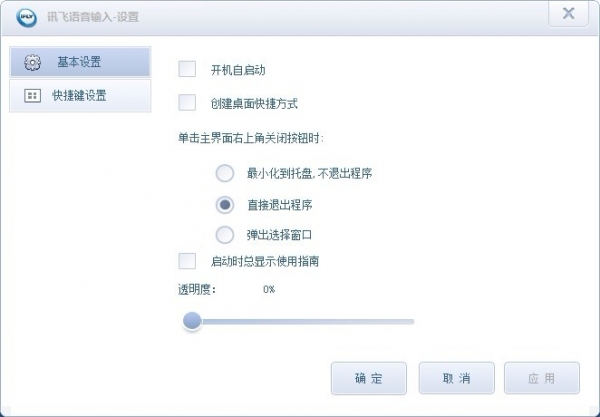
3、快捷键设置
点击基本设置下的快捷键设置,可以设置习惯的快捷键,方便输入时调用。默认无快捷键,设置后重启即可生效。
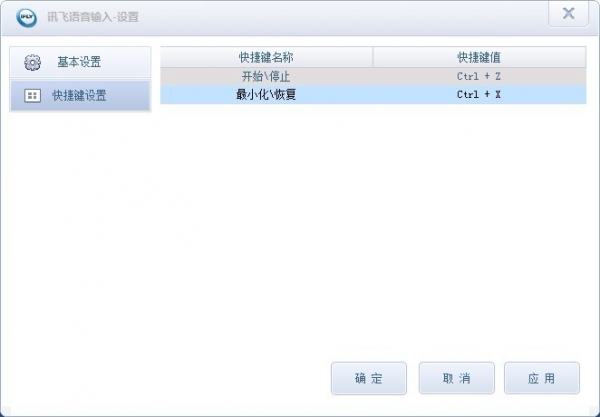
设置快捷键后,可以直接按键控制语音开始和结束,无需再点击鼠标,这将大大提高使用方便性,建议大家设置。

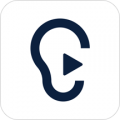
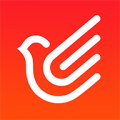
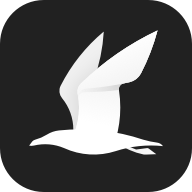








 相关攻略
相关攻略
 近期热点
近期热点
 最新攻略
最新攻略